Win10自动更新后一直进行自动修复,开不了机怎么办?停留在了自动修复,你的电脑未正确启动的界面无法开机。下面小编教下大家win10自动修复无法开机解决方法。 win10电脑自动修复失
Win10自动更新后一直进行自动修复,开不了机怎么办?停留在了“自动修复,你的电脑未正确启动”的界面无法开机。下面小编教下大家win10自动修复无法开机解决方法。
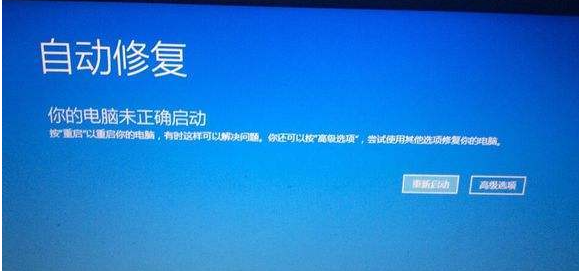
win10电脑自动修复失败开不了机的解决办法:
1、首先在自动修复界面点击高级选项,选择命令提示符。
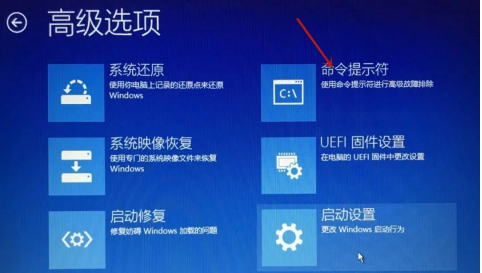
输入bcdboot c:\windows /l zh-cn,之后按下回车确定,重启电脑。如果系统提示你的电脑/设备需要修复,无法加载系统,给出错误代码。

这时候用户可以按F1进入之进入到命令行界面,删除这个sys文件。
“ c:\Windows\System32\drivers\DMProtectEx64.sys” 之后按下回车,系统就会重启,之后就OK了。
2、如果在上面输入bcdboot c:\windows /l zh-cn以后,系统提示启动文件复制失败,这时候你就需要采取其他办法。依旧是点击高级选项,选择回退到到以前的版本,之后选择确定,如果可行就可以顺利开机了。
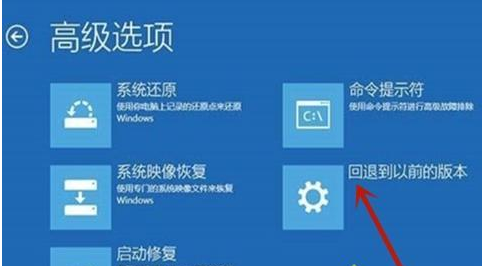
3、第三种则是在高级选项以后选择系统还原,点击删除所有内容→所有驱动器→初始化,就可以完成相关设置了。
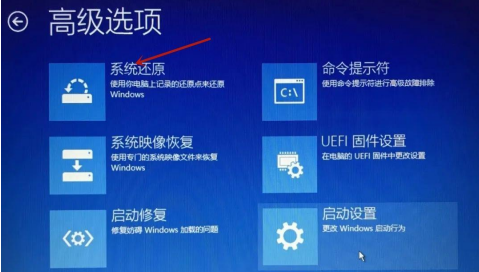
4、最后一种方法就是重装系统了。如果以上方法还不行的话,可以使用自由互联一键重装系统工具制作u盘启动盘重装系统即可。
以上便是停留在win10自动修复无法开机的解决方法,希望能帮到大家。
